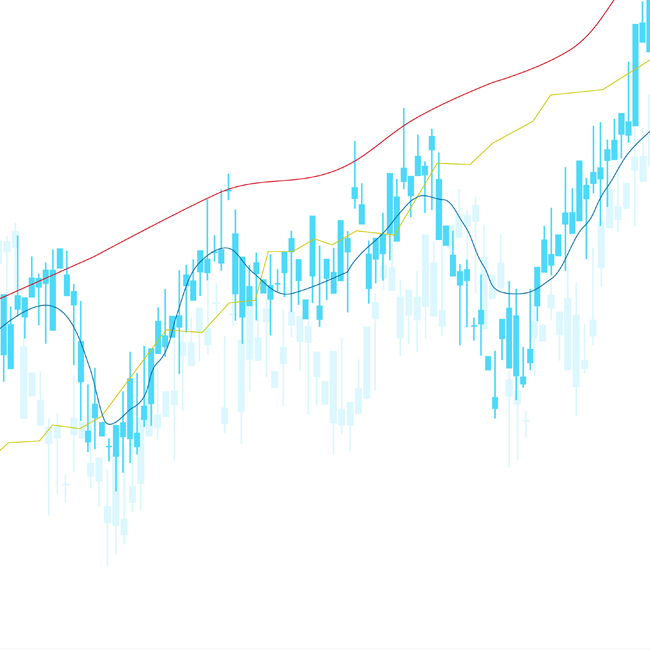TradingViewのPineスクリプトのplot関数の使い方
TraidngViewのPineスクリプトでよく使われるコマンドにplot関数があります。
このplot関数は、プログラムで算出した数値などをチャート上に表示するという命令です。
単純に結果のみを表示し、デザイン等はデフォルトのものを表示するということもできますが、次にご紹介する項目で表示内容を細かく指定することもできます。
plot関数で指定できるもの
plot関数ではチャートに描画する方法について細かく指定することができます。
指定できる項目(引数)は次の通りです。
series
seriesでは描画するデータを指定します。この項目がなければ、何も描画できないため、必須の引数となります。
title
titleは描画するライン等の名称を指定する場合に使います。
指定すると、設定画面に表示されるため、複数のライン等を表示するようなインジケーターの場合などにわかりやすくなります。
color
colorは描画するライン等の色を指定します。ちなみに、ここで指定した後、設定画面で変更することも可能です。
linewidth
linewidthはラインの太さを指定します。
太さは整数で指定することができ、数値が大きくなるほど太くなります。指定しない場合はデフォルトとなる1が選択されます。
style
styleは描画のスタイルを指定します。
選択できるのは、「line(ラインチャート)」、「stepline(ステップライン)」、「histogram(ヒストグラム)」、「cross(十字マーク)」、「area(エリアチャート)」、「columns(棒グラフ)」、「circles(丸印)」などです。
指定しない場合はデフォルトのラインチャートとなります。
それぞれ、style = plot.style_○○というように指定します。
trackprice
trackpriceは「true」か「false」で指定します。「true」を選択すると最新の数値の水準に水平ラインを引きます。指定しない場合や、「false」で指定した場合は水平ラインは表示されません。
histbase
histbaseは、ヒストグラムや棒グラフ、エリアチャートのスタイルを選択した場合に、グラフの開始点となる水準を数値で指定します。指定しない場合はデフォルトの0.0となります。
offset
offsetは、描画を左右にずらして表示する場合に指定します。デフォルトは0で、プラスの数値を指定すると数値分右にスライドし、マイナスの数値を指定すると左にスライドして表示します。
join
joinは、十字マークや丸印のスタイルを選択した場合に、これらの描画ポイントを線で結ぶかを指定します。「true」か「false」で指定し、「true」の場合には線が表示されます。デフォルトは「false」で、指定しない場合は線で結ばれません。
editable
editableは、設定画面での設定変更の可否を指定します。「true」か「false」で指定し、「true」の場合には変更することができます。デフォルトは「true」で、指定しない場合は編集ができます。
show_last
show_lastは、最後の足から何本の足を表示するかを指定する場合に使用します。指定しない場合は、表示できるだけの本数を表示します。
display
Displeyは、描画するインジケーターの情報を表示する場所を制御することができます。デフォルトは 「display.all」で、全ての場所に表示されます。
その他に指定できるのは、「 display.none(表示なし)」、「display.pane(チャートペイン)」、 「display.data_window(データウィンドウ)」、「 display.price_scale(価格スケール)」 、「display.status_line(ステータスライン)」です。
format
formatを指定すると、インジケーターの値を「format.price(価格)」、「format.percent(パーセント)」、「format.volume(出来高)」のいずれかの形式に設定することができます。
precision
precisionでは、価格スケールやステータスライン、データウィンドウに表示する数値の小数点以下の桁数を指定できます。設定できるのは、0~16の整数です。
force_overlay
force_overlayを「true」にすると、描画するインジケーターがメイン以外のチャートペインを使用している場合でも、メインのチャートペインに表示することが可能です。何も指定しない場合は「false」となります。
plot関数の書き方
plot関数は「plot()」の()内で前述の項目を指定します。複数の項目を指定する場合は「,」で区切りながら、各項目を指定していきます。順番の決まりはありません。
必須の引数となるseriesは「series=」で指定しなくても変数名等を入れれば、認識されます。(下の例では、変数aを使って「close(終値)」を指定しています。)
titleのように、文字列を指定する場合は””の間に記述します。
また、デフォルトでよい項目は指定する必要はありません。
【plot関数の記述の例】
plot(close, style = plot.style_stepline, color=color.red, title=”ステップライン”, offset=10)
ちなみに、終値をヒストグラムで表示する「123」という名前のインジケーターのスクリプトは次のようになります。
ここでは、変数aに「close(終値)」を代入して、それをplotするという方法で記述しています。
表示される内容はplot(close,・・・・・・・)で記述する場合と同じです。
//@version=5
indicator(title="123")
a = close
plot(a, style = plot.style_stepline, color=color.red, title="ステップライン", offset=10)
【チャート上にプロットした例】

Pine Script(Pineスクリプト)をさらに学びたい方へオススメのコンテンツ

OANDA証券では、TradingViewのプログラミング言語である「Pine Script(Pineスクリプト)」に関する記事を豊富に提供しています。
プログラミング初心者の方でも、インジケーターやストラテジーの作成ができるよう、ソースコードをコピペ+少しの修正で組み上がる構成としています。
またOANDA証券とTradingViewのアカウントを連携させることで、「Tradingview」から直接トレードすることが可能です。
ぜひOANDA証券での口座開設をご検討下さい。
TradingView(トレーディングビュー)で使用する情報は、全てTradingView(トレーディングビュー)社に帰属するものであり、当社は、その正確性、完全性を保証するものではありません。同サイトで使用する情報に基づいて行った取引によって発生したいかなる損害・損失について、当社は一切責任を負いかねますのでご了承下さい。最終的な投資判断についてはお客様ご自身でお願い致します。
本ホームページに掲載されている事項は、投資判断の参考となる情報の提供を目的としたものであり、投資の勧誘を目的としたものではありません。投資方針、投資タイミング等は、ご自身の責任において判断してください。本サービスの情報に基づいて行った取引のいかなる損失についても、当社は一切の責を負いかねますのでご了承ください。また、当社は、当該情報の正確性および完全性を保証または約束するものでなく、今後、予告なしに内容を変更または廃止する場合があります。なお、当該情報の欠落・誤謬等につきましてもその責を負いかねますのでご了承ください。